7 خطوات لتجربة خرائط غوغل مميزة على أندرويد أوتو وكاربلاي
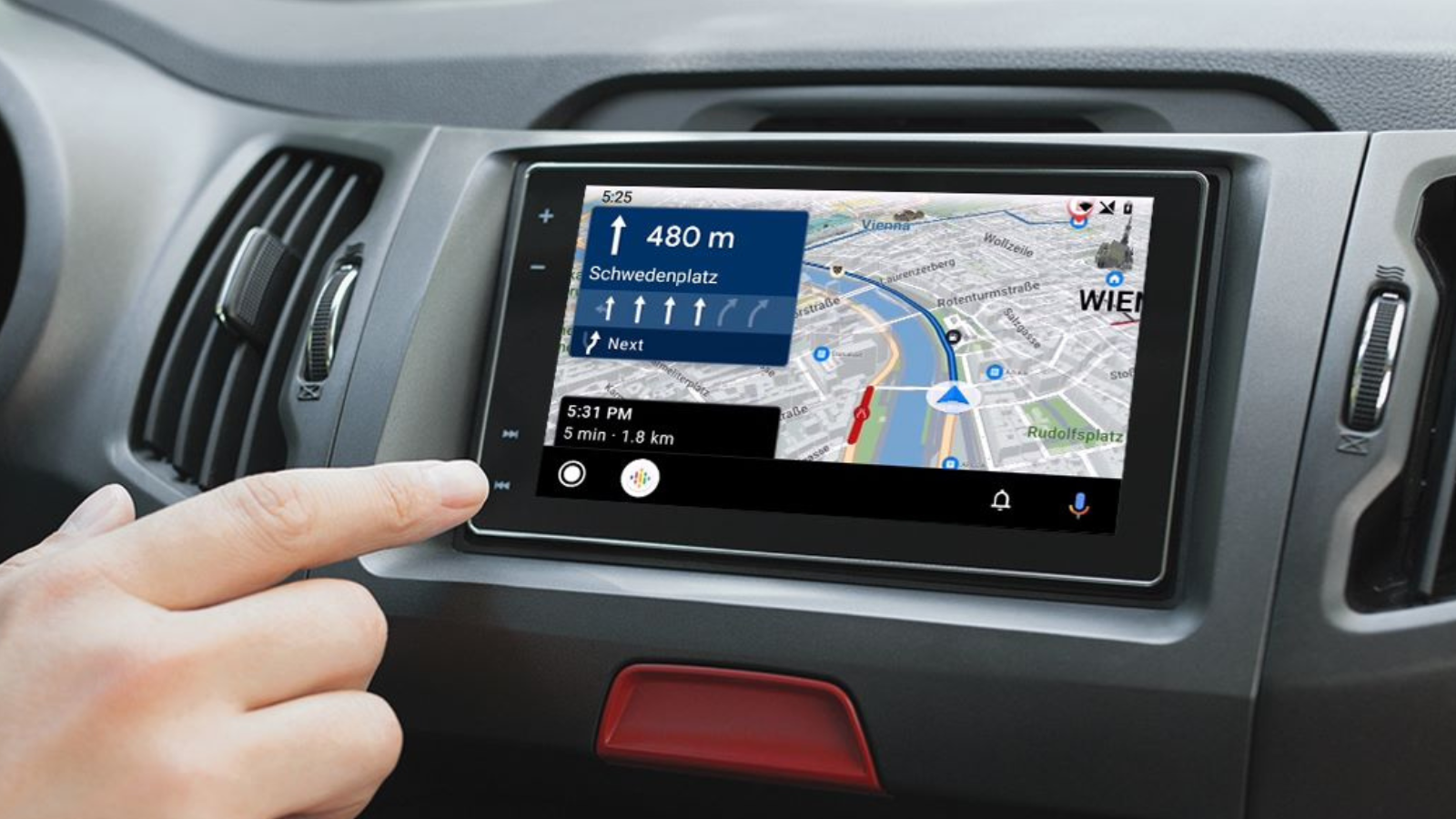
تتوافق خرائط غوغل تمامًا مع Android Auto وApple CarPlay. لذا إذا كانت إحدى هاتين الخدمتين أو كلتاهما مثبتة على لوحة تحكم سيارتك، فسترى تطبيق الخرائط يظهر عند توصيل هاتفك بالسيارة.
وللحصول على أقصى استفادة من خرائط غوغل، إليك 7 نصائح مفيدة.
غيّر مظهر سيارتك
لست مضطرًا للاكتفاء بالسهم الأزرق التقليدي الذي يمثل سيارتك على الخريطة؛ لأنه يمكنك تغيير شكل هذا السهم.
للقيام بذلك ابحث عن اتجاهات رحلتك على هاتفك، وفي بطاقة المعاينة التي تُظهر وقت السفر المُقدّر، انقر على الرمز الذي يعرض ثلاثة أشرطة تمرير على اليمين.
بعد ذلك، اختر “صورة القيادة الرمزية” لاختيار رمز جديد ولون جديد للخريطة.
ابحث عن مكان للتوقف
إذا كنت ترغب في التوقف للتزود بالوقود أو شراء البقالة أو أي شيء آخر أثناء رحلتك، فأنت محظوظ؛ لأنه يمكنك القيام بذلك دون فقدان نظام التنقل الظاهر على الشاشة.
في خانة السفر على Android Auto التي تعرض وقت السفر المتوقع، انقر على رمز العدسة المكبرة، ثم ابحث عن نوع المكان الذي تريده.
الآن ستظهر لك بعض الأمثلة، مثل المقاهي ومحطات الوقود، التي يمكنك تحديدها بنقرة واحدة.
غيّر منظور الخريطة
في Android Auto، سترى رمز البوصلة على اليمين. انقر على هذا الرمز للتبديل بين ثلاثة أوضاع عرض للخريطة، مثل عرض منظور ثلاثي الأبعاد، وعرض شمالي علوي، ونظرة عامة على الرحلة.
ساعد الآخرين
تأتي خرائط غوغل مزودة بميزة مدمجة لتنبيه المستخدمين الآخرين بما يحدث على الطريق. فإذا كنت تستخدم خرائط جوجل في Android Auto أو Apple CarPlay، يمكنك العثور عليها بالنقر على رمز الخطر الأصفر على يسار أو يمين الواجهة، حيث سيظهر لك مربع جديد يتيح لك الإبلاغ عن مجموعة من الحوادث في موقعك.
وبينما تختلف الخيارات هنا قليلًا حسب موقعك، ولكنها عادةً ما تشمل الحوادث والازدحام وإغلاق المسارات.
إذا أبلغ عدد كافٍ من مستخدمي خرائط غوغل عن نفس الحادث في نفس المكان، فسيُحدّث غوغل قواعد بيانات حركة المرور الخاصة به وفقًا لذلك، ليتمكن الجميع من رؤية المعلومات الإضافية التي أضفتها.
اختر ما يظهر على الشاشة
توفر لك خرائط غوغل إمكانية تحديد ما سيظهر على الخريطة. فعلى شاشة سيارتك، انقر على رمز الترس Android Auto، أو على بطاقة السفر، ثم رمز الترس Apple CarPlay، وستظهر لك خيارات لعرض حالة حركة المرور الحالية وعرض القمر الصناعي.
على Android Auto، يتوفر أيضًا عرض ثلاثي الأبعاد للمباني يمكنك استخدامه بدلًا من خريطة القمر الصناعي.
شارك رحلتك
سواء كنتَ متجهًا إلى مؤتمر عمل أو تجمع عائلي، سيُقدّر الأشخاص الذين تقابلهم معرفة موعد وصولك الفعلي، وهذا يُجنّبك عناء التوقف مرارًا لإرسال رسائل تُخبر الجميع بأنك ستتأخر.
وهذه الميزة متاحة فقط في خرائط غوغل على أندرويد أوتو. للاستفادة منها انقر على النقاط الثلاث على بطاقة الرحلة التي تُظهر وقت رحلتك المُقدّر، ثم اختر “مشاركة الرحلة”. وستظهر قائمة بجهات الاتصال، ويمكنك أيضًا البحث فيها بالكتابة أو التحدث. بعد تحديدها ستتمكن جهة الاتصال التي اخترتها من معرفة موقعك أثناء رحلتك.
غيّر التنبيهات الصوتية
ليس بالضرورة أن تُعلن خرائط غوغل عن كل خطوة من خطوات الرحلة، خاصةً إذا كنت تحاول الاستماع إلى بودكاست، أو كنت على طريق مألوف لديك.
لتغير ذلك، انقر على رمز مكبر الصوت على لوحة التحكم لكتم أو إلغاء كتم التعليمات الصوتية. وعلى أندرويد أوتو، يمكنك أيضًا اختيار “التنبيهات فقط”، أي حوادث الطرق ذات الصلة فقط.







